អ្នកនិយមប្រើប្រាស់ Safari
សម្រាប់បើកគេហទំព័រប្រហែលជាអាចដឹង
និងចេះប្រើប្រាស់មុខងារសំខាន់ៗដែលមានលើកម្មវិធីនេះ
ដូចជាផ្លាស់ប្ដូរពណ៌ផ្ទៃខាងក្រោយ ឬរក្សាទុកទំព័រណាមួយជា
PDF។ ប៉ុន្តែ Safari
នៅមានមុខងារជាច្រើនផ្សេងទៀតដែលមិនសូវមានអ្នកដឹង
ហើយខាងក្រោមនេះជាការបង្ហាញពីមុខងារទាំងនោះ។
១. លាក់គេហទំព័រដែលអ្នកមើលញឹកញាប់
Safari លើ iOS នឹងធ្វើការរក្សាទុកនូវគេហទំព័រដែលអ្នកចូលមើលច្រើនដងលើផ្ទាំង Frequently Visited (បង្ហាញនៅទំព័រដើមរបស់ Safari) ដើម្បីផ្ដល់ភាពងាយស្រួលដល់អ្នកក្នុងការចូលមើលលើកក្រោយ ហើយដើម្បីលាក់វាបាន គឺចូលទៅកាន់ Settings -> Safari -> បិទ Frequently Visited Sites។
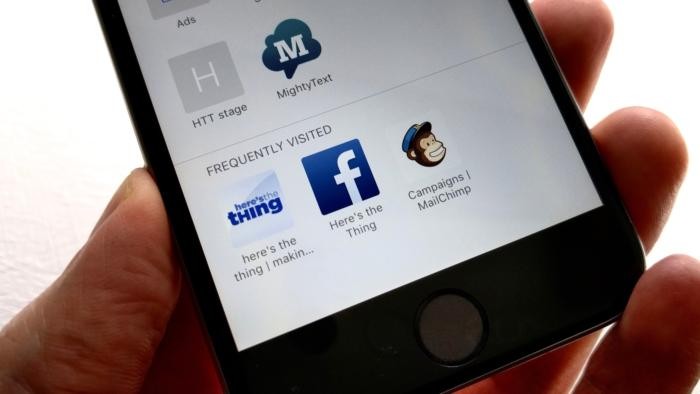
២. គ្រប់គ្រងលើគេហទំព័រដែលអ្នកចូលចិត្ត
លើ Safari ទំព័រដើមវានឹងបង្ហាញពីរផ្ទាំង ដែលផ្នែកខាងលើគឺ គេហទំព័រដែលអ្នកចូលចិត្ត (Favorite) និងផ្នែកខាងក្រោមគឺ គេហទំព័រដែលអ្នកចូលមើលច្រើនដង។ អ្នកអាចគ្រប់គ្រង លើគេហទំព័រដែលអ្នកចូលចិត្តបានដោយចុចឲ្យជាប់លើ icon នៃគេហទំព័រណាមួយ រួចអ្នកនឹងអាចប្តូរទីតាំង លុប ឬកែប្រែបាន។

៣. ផ្លាស់ប្ដូរទំហំអក្សរ និងពណ៌ផ្ទៃខាងក្រោយ
អ្នកអាចផ្លាស់ប្ដូរទំហំអក្សរ និងពណ៌ផ្ទៃខាងក្រោយរបស់ទំព័រដើម្បិងាយស្រួលក្នុងការអាន ដោយអ្នកត្រូវការបើកនូវ Reader Mode ដែលត្រូវចុចលើ icon ខាងឆ្វេង Address bar (ប្រអប់ខាងលើសម្រាប់ស្វែងរក) ហើយអ្នកនឹងអាចផ្លាស់ប្ដូរអក្សរ និងពណ៌ផ្ទៃបាន។

៤. ស្វែងរកអក្សរលើទំព័រ
អ្នកអាចស្វែងរកអក្សរណាមួយលើទំព័រដែលអ្នកកំពុងមើល ដោយចុចលើប៊ូតុង Action ផ្នែកខាងក្រោម រួចចុចលើ Find on Page បន្ទាប់មកវាយអក្សរសម្រាប់ស្វែងរក។
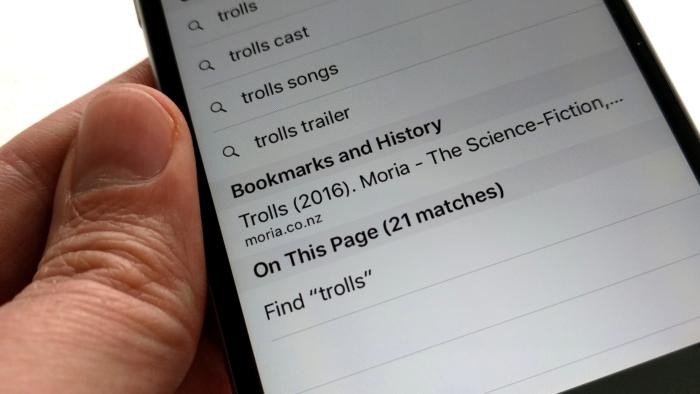
៥. ដាក់គេហទំព័រលើ Home screen
អ្នកអាចដាក់គេហទំព័រណាមួយលើ Home screen ធ្វើដូចជាកម្មវិធីមួយដែរប៉ុន្តែវាជា shortcut ទេ។ អ្នកអាចចុចលើប៊ូតុង Action រួចចុចលើ Add to Home Screen បន្ទាប់មកអ្នកអាចប្ដូរឈ្មោះចំណងជើងរួចចុច Add។
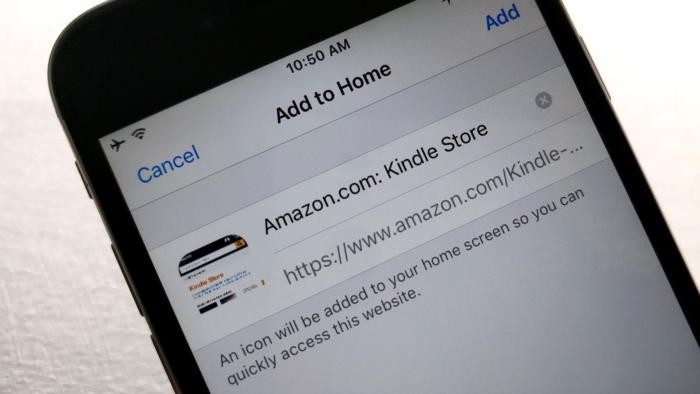
៦. រក្សាទុកទំព័រជា PDF
អ្នកអាចរក្សាទុកទំព័រជា PDF ដោយចុចលើប៊ូតុង Action រួចអូសនូវជួរកម្មវិធីខាងលើ អ្នកនឹងឃើញ Save PDF to iBooks បន្ទាប់មកអ្នកនឹងអាចមើលទំព័រនោះជាទម្រង់ PDF លើ iBooks បាន។
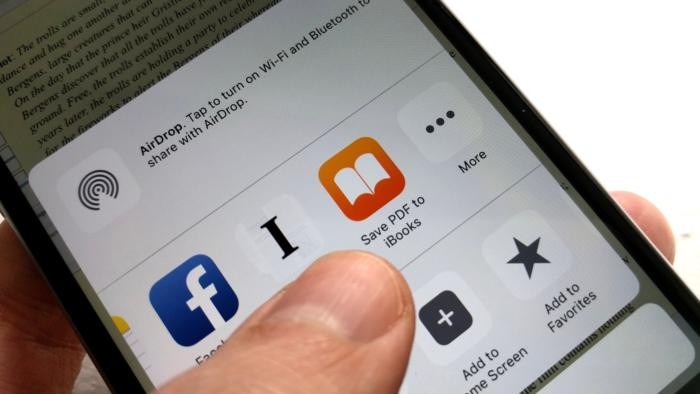
៧. បិទ tabs លើ iOS device ផ្សេងទៀត
អ្នកអាចបិទ tabs ណាមួយនៅលើ Safari ពីឧបករណ៍ផ្សេងទៀតបាននៅពេលអ្នកភ្ជាប់ iCloud-connected devices។
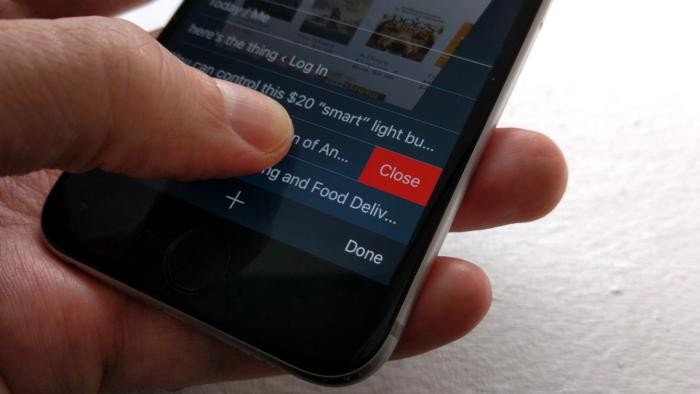 ៨. ប្រើប្រាស់ Spotlight លើ Safari
៨. ប្រើប្រាស់ Spotlight លើ Safari
អ្នកអាចចុចឲ្យជាប់លើពាក្យណាមួយ រួចវានឹងបង្ហាញជម្រើសមួយចំនួន បន្ទាប់មកចុចលើ Look Up នៅពេលចុច Look Up វានឹងបង្ហាញផ្ទាំងថ្មីមួយទៀត ដែលបង្ហាញពីនិយមន័យ ឬអត្ថបទផ្សេងៗ ដោយមិនចាំបាច់បិទ Safari៕
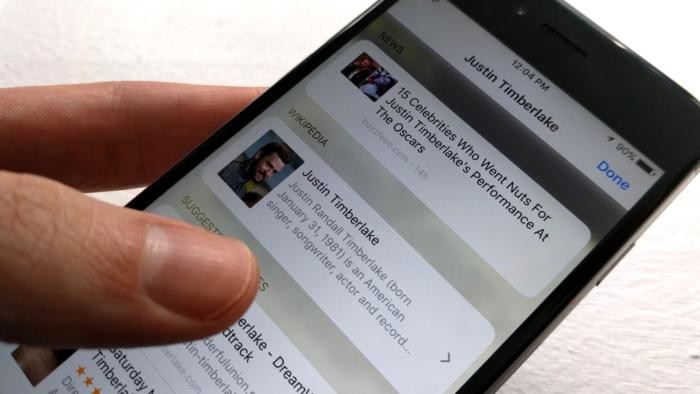
Safari លើ iOS នឹងធ្វើការរក្សាទុកនូវគេហទំព័រដែលអ្នកចូលមើលច្រើនដងលើផ្ទាំង Frequently Visited (បង្ហាញនៅទំព័រដើមរបស់ Safari) ដើម្បីផ្ដល់ភាពងាយស្រួលដល់អ្នកក្នុងការចូលមើលលើកក្រោយ ហើយដើម្បីលាក់វាបាន គឺចូលទៅកាន់ Settings -> Safari -> បិទ Frequently Visited Sites។
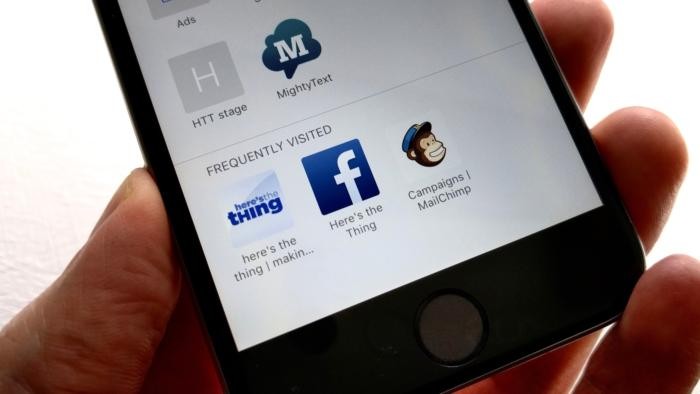
២. គ្រប់គ្រងលើគេហទំព័រដែលអ្នកចូលចិត្ត
លើ Safari ទំព័រដើមវានឹងបង្ហាញពីរផ្ទាំង ដែលផ្នែកខាងលើគឺ គេហទំព័រដែលអ្នកចូលចិត្ត (Favorite) និងផ្នែកខាងក្រោមគឺ គេហទំព័រដែលអ្នកចូលមើលច្រើនដង។ អ្នកអាចគ្រប់គ្រង លើគេហទំព័រដែលអ្នកចូលចិត្តបានដោយចុចឲ្យជាប់លើ icon នៃគេហទំព័រណាមួយ រួចអ្នកនឹងអាចប្តូរទីតាំង លុប ឬកែប្រែបាន។

៣. ផ្លាស់ប្ដូរទំហំអក្សរ និងពណ៌ផ្ទៃខាងក្រោយ
អ្នកអាចផ្លាស់ប្ដូរទំហំអក្សរ និងពណ៌ផ្ទៃខាងក្រោយរបស់ទំព័រដើម្បិងាយស្រួលក្នុងការអាន ដោយអ្នកត្រូវការបើកនូវ Reader Mode ដែលត្រូវចុចលើ icon ខាងឆ្វេង Address bar (ប្រអប់ខាងលើសម្រាប់ស្វែងរក) ហើយអ្នកនឹងអាចផ្លាស់ប្ដូរអក្សរ និងពណ៌ផ្ទៃបាន។

៤. ស្វែងរកអក្សរលើទំព័រ
អ្នកអាចស្វែងរកអក្សរណាមួយលើទំព័រដែលអ្នកកំពុងមើល ដោយចុចលើប៊ូតុង Action ផ្នែកខាងក្រោម រួចចុចលើ Find on Page បន្ទាប់មកវាយអក្សរសម្រាប់ស្វែងរក។
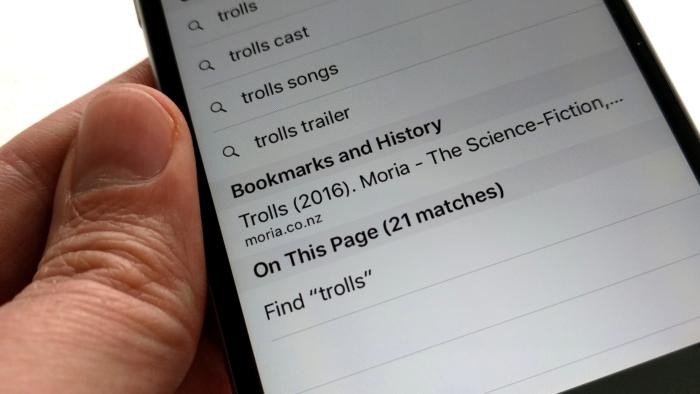
៥. ដាក់គេហទំព័រលើ Home screen
អ្នកអាចដាក់គេហទំព័រណាមួយលើ Home screen ធ្វើដូចជាកម្មវិធីមួយដែរប៉ុន្តែវាជា shortcut ទេ។ អ្នកអាចចុចលើប៊ូតុង Action រួចចុចលើ Add to Home Screen បន្ទាប់មកអ្នកអាចប្ដូរឈ្មោះចំណងជើងរួចចុច Add។
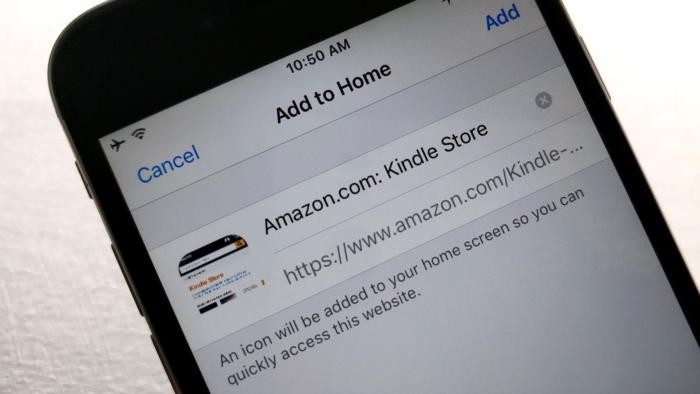
៦. រក្សាទុកទំព័រជា PDF
អ្នកអាចរក្សាទុកទំព័រជា PDF ដោយចុចលើប៊ូតុង Action រួចអូសនូវជួរកម្មវិធីខាងលើ អ្នកនឹងឃើញ Save PDF to iBooks បន្ទាប់មកអ្នកនឹងអាចមើលទំព័រនោះជាទម្រង់ PDF លើ iBooks បាន។
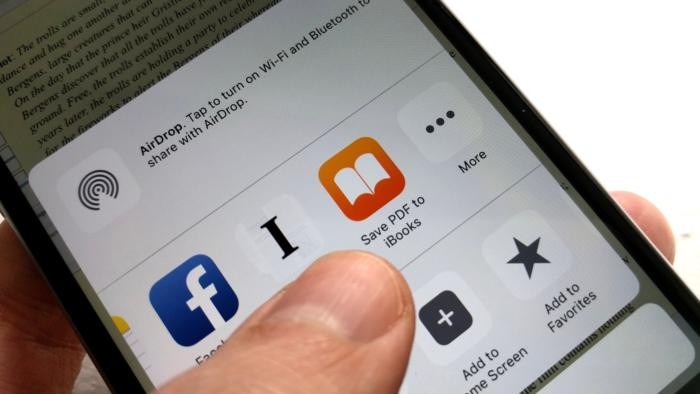
៧. បិទ tabs លើ iOS device ផ្សេងទៀត
អ្នកអាចបិទ tabs ណាមួយនៅលើ Safari ពីឧបករណ៍ផ្សេងទៀតបាននៅពេលអ្នកភ្ជាប់ iCloud-connected devices។
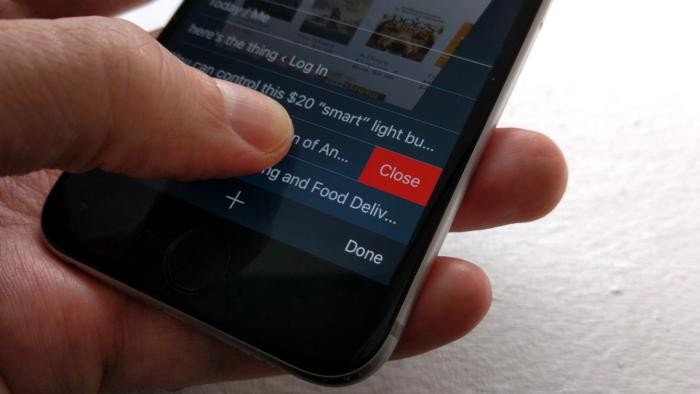
អ្នកអាចចុចឲ្យជាប់លើពាក្យណាមួយ រួចវានឹងបង្ហាញជម្រើសមួយចំនួន បន្ទាប់មកចុចលើ Look Up នៅពេលចុច Look Up វានឹងបង្ហាញផ្ទាំងថ្មីមួយទៀត ដែលបង្ហាញពីនិយមន័យ ឬអត្ថបទផ្សេងៗ ដោយមិនចាំបាច់បិទ Safari៕
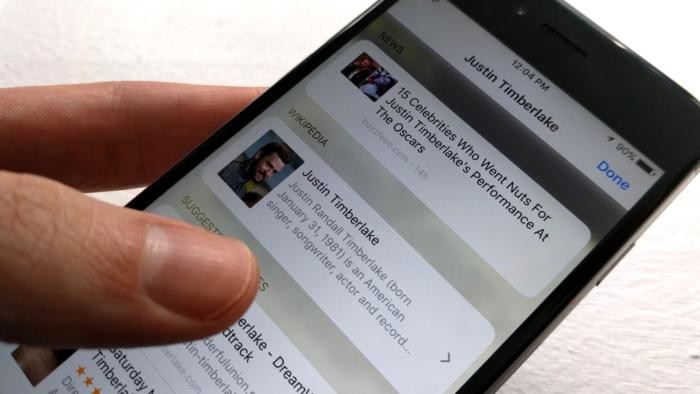



0 comments:
Post a Comment